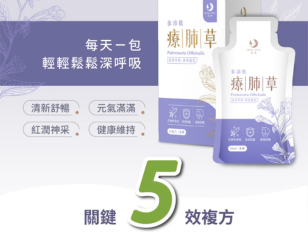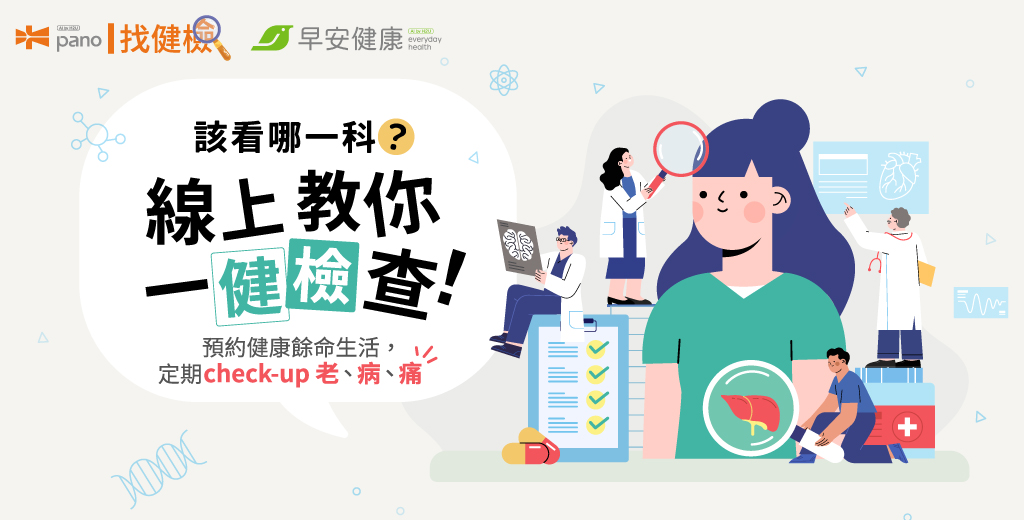Windows 10 夜間光線模式開啟流程:
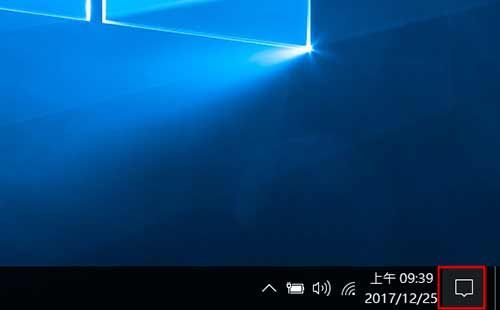
Step 1:點選右下角訊息通知框。
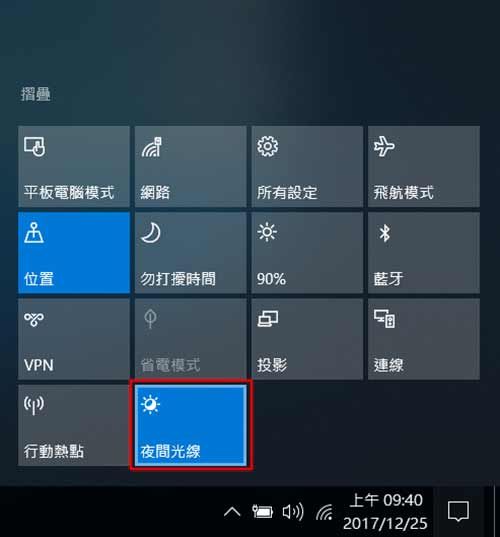
Step 2:開啟夜間光線模式選項即可。
f.lux下載及使用流程:

Step 1:進入f.lux官網,並點擊中央藍色按鈕下載軟體。Mac使用者請點選下方的小字Mac連結。
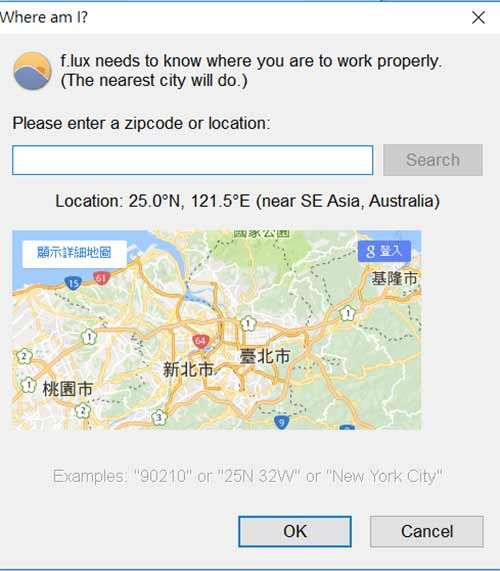
Step 2:安裝完成後,城市會自動偵測電腦所在的城市位置,如果電腦沒有內建GPS系統,或是GPS系統已經關閉,民眾則可以在搜尋欄內自行搜入所在城市、地區名稱,以中文輸入即可。
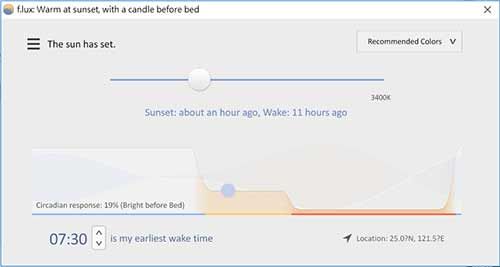
Step 3:設定完成後會如同上圖,下方藍色圓球為太陽的示意圖,上圖即為日落後橘黃光開啟的濾藍光狀態。
※小知識:從上圖可以發現,f.lux將一天切割為三個時間段來逐步調節螢幕色溫及亮度,分別是早上、晚上及深夜,若是不滿意目前的螢幕色溫,可以拖曳上方橫條來更改色溫。左下角則可設定起床時間,讓螢幕在起床後才恢復正常色溫。
看了這篇文章的人,也看了...